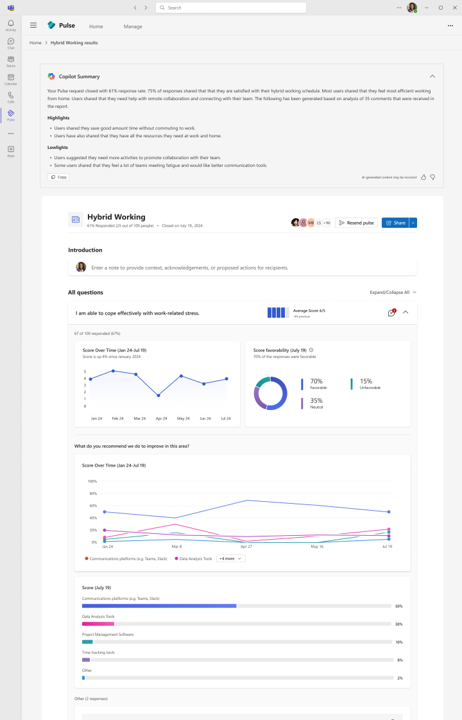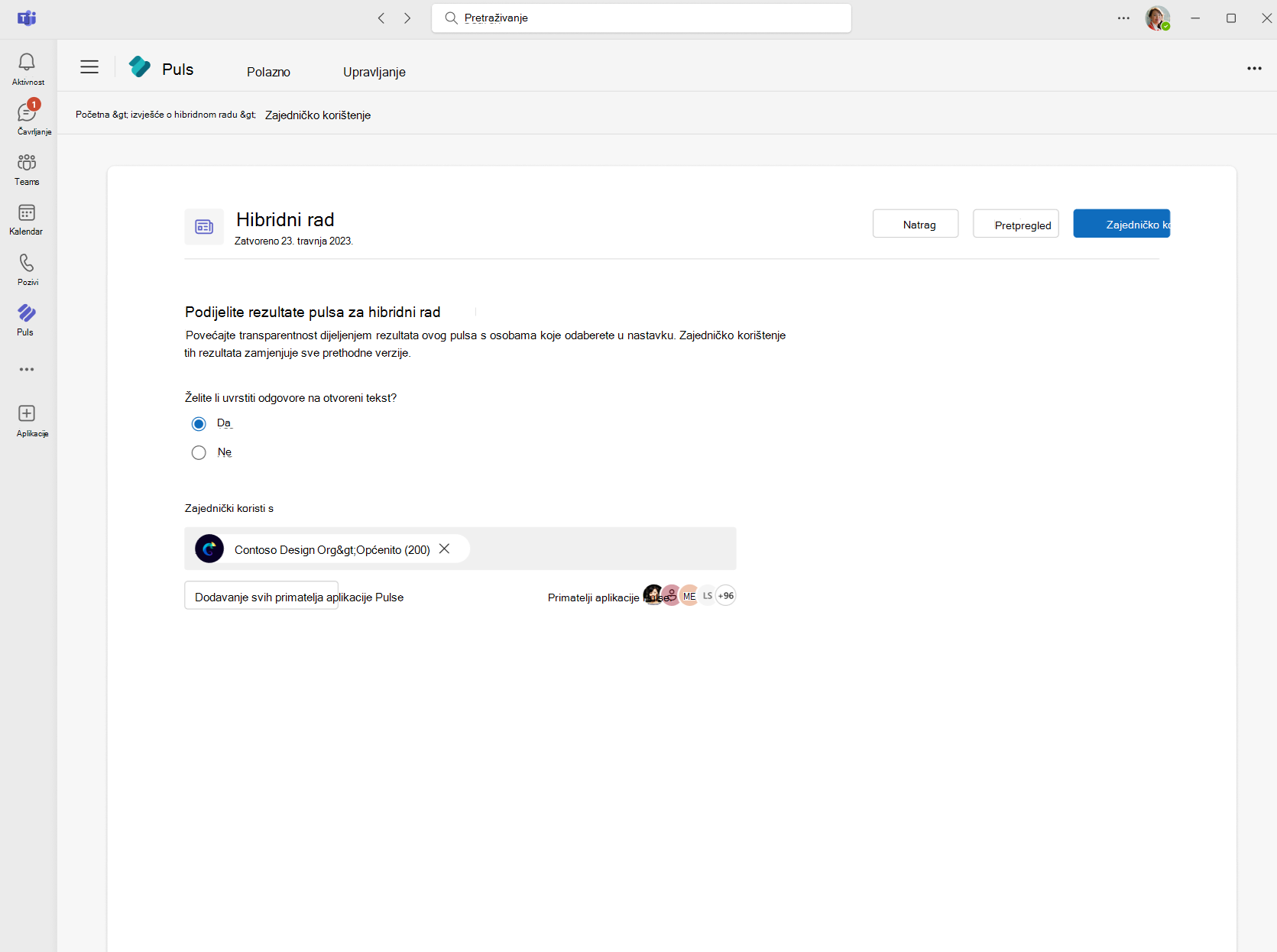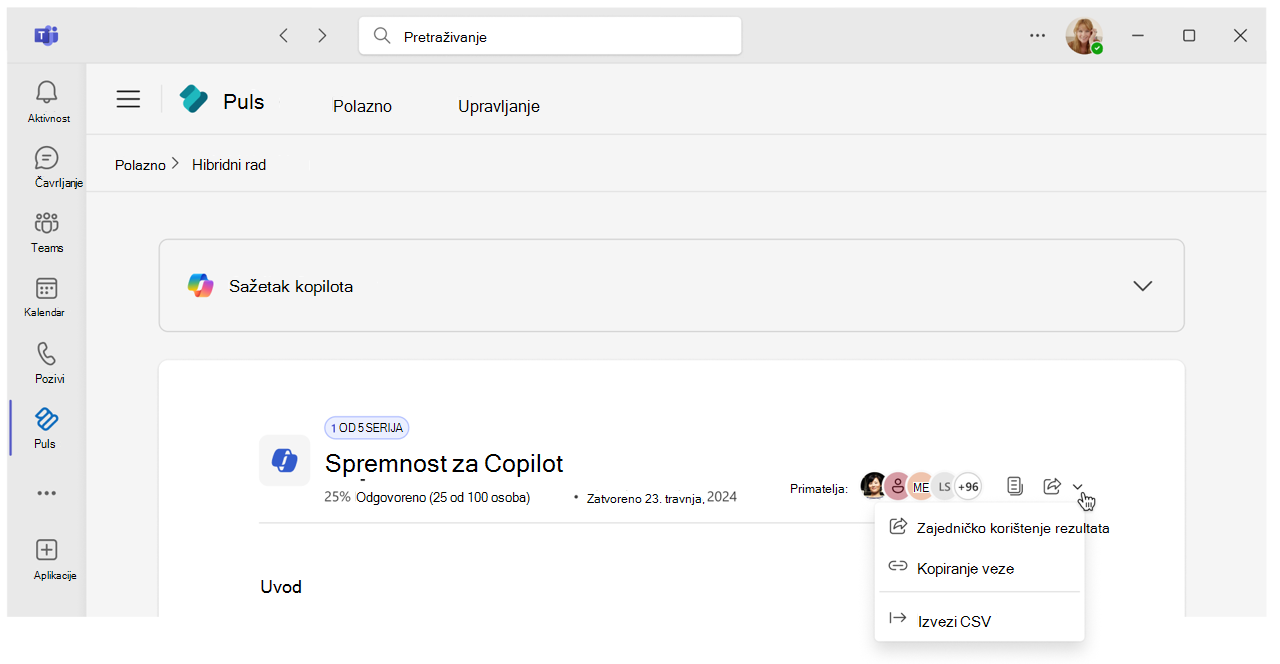Prikaz i dijeljenje rezultata upitnika za povratne informacije
Ako ste stvorili i poslali Pulse pomoću aplikacije Viva Pulse, rezultate povratnih informacija možete pregledati i podijeliti ako ste zadružili minimalni broj odgovora potrebnih za prikaz povratnih informacija. Taj je broj postavio administrator.
Prikaz rezultata povratnih informacija
Važno: Ako ne primate obavijesti, pročitajte članak Omogućivanje obavijesti i rad s administratorom klijenta da biste omogućili obavijesti u klijentu.
Bit ćete obaviješteni kada se Pulse zatvori. Zatim izvješću s povratnim informacijama možete pristupiti na jedan od četiri načina:
-
Odaberite obavijest sažetka sadržaja aktivnosti aplikacije Teams koju je pulse zatvorio.
-
Odaberite Prikaz rezultata iz obavijesti o čavrljanju u aplikaciji Teams.
-
Odaberite Prikaz rezultata iz obavijesti e-poštom.
-
Na početnoj stranici aplikacije Viva Pulse odaberite odgovarajuću karticu zahtjeva za povratnim informacijama na kartici Pulses.
Ako je vaš administrator omogućio mogućnosti kopilota u aplikaciji Viva Pulse, vaša obavijest putem čavrljanja u aplikaciji Teams ili e-pošte sadržavat će i sažetak izvješća generiranog pomoću tehnologije Copilot.
Pregled stranice izvješća programa Pulse
Stranica izvješća aplikacije Pulse sadrži sljedeće odjeljke:
-
Pogledajte sažetak izvješća koji generira Copilot. Ovaj će vam sažetak pružiti pregled, isticanja i slabe osvjetljenje, sažeto na temelju odgovora koje ste primili kao dio zahtjeva za Pulse.
-
Možete i stvoriti vlastitu bilješku autora za zajedničke preglednike izvješća. Ta je bilješka vidljiva kada odaberete zajedničko korištenje izvješća s članovima tima.
-
Pogledajte koliko je korisnika odgovorilo na zahtjev aplikacije Pulse, kao postotak i broj.
-
Odaberite Prikaži sve u odjeljku Koga ste pozvali da biste pregledali popis davatelja povratnih informacija za zahtjev aplikacije Pulse.
-
Odaberite Ponovno pošalji puls da biste ponovno poslali zahtjev za Pulse.
Važno: Ako ne zadovoljavate minimalni broj potrebnih odgovora, ne možete prikazati rezultate ni odgovore za bilo koje pitanje, a svi primljeni odgovori bit će izbrisani. I dalje možete vidjeti broj pozvanih davatelja povratnih informacija i broj primljenih odgovora. Zahtjev za pulse možete ponovno poslati pomoću mogućnosti Ponovno pošalji puls.
Ako ispunjavate potreban minimalni broj odgovora, vidjet ćete sljedeće odjeljke i preporučene sljedeće korake:
-
Prikažite prosječni rezultat za svako pitanje o ocjeni, zajedno s promjenom trenda od zadnjeg slanja zahtjeva za pulsem.
-
Pogledajte najbolje prijedloge za svako pitanje s višestrukim odabirom na temelju načina na koji su ispitanici odabrali mogućnosti višestrukog odabira.
-
Pogledajte broj primljenih odgovora za svako otvoreno pitanje i odaberite vezu komentara da biste otvorili dijaloški okvir koji sadrži sve odgovore koji su otvoreni. To se odnosi i na pitanja s višestrukim izborom i na otvorena pitanja.
-
Pogledajte postotak raščlamba odgovora po retku za svako matrično pitanje na temelju načina na koji su ispitanici odabrali odabire.
Dovršite akcije nakon ankete da biste s drugim korisnicima u tvrtki ili ustanovi razgovarali o rezultatima povratnih informacija:
-
Odaberite gumb Zajednički koristi rezultate pri vrhu ili dnu stranice sažetka izvješća.
-
Olakšajte razgovor s timom o rezultatima povratnih informacija odabirom mogućnosti Raspravi u odjeljku Pregled vodiča za raspravu pri dnu stranice sažetka izvješća.
-
Preporučujemo da svakih 4 do 6 tjedana ponovno pošaljite Pulse da biste tijekom vremena pratili napredak tima pomoću mogućnosti Ponovno pošalji puls pri vrhu stranice sažetka izvješća.
Za sva pitanja s ocjenjivanjem s pitanjem s višestrukim odabirom odaberite redak pitanja i pogledajte detaljan prikaz za to pitanje.
-
Prikaz trenda rezultata pitanja tijekom vremena tako da zadržite pokazivač miša iznad određene točke na grafikonu trenda.
Napomena: Da biste vidjeli trendove pitanja, morate ponovno poslati isti zahtjev aplikacije Pulse, a ne urediti pitanje. Ako odlučite poslati novi zahtjev aplikacije Pulse s početne stranice aplikacije Viva Pulse ili urediti postojeće pitanje umjesto ponovnog slanja istog zahtjeva za pulse, prikaz trenda rezultata neće se generirati.
-
Pogledajte rezultate povoljnosti za pitanje. Odgovori s rezultatom od 4 ili 5 su pozitivno povoljno. Odgovori s rezultatom 3 su neutralni. Odgovori s rezultatom 1 ili 2 su negativno povoljno.
-
Pogledajte odgovarajuće odgovore s višestrukim odabirom za svako daljnje pitanje tako da vidite koje su mogućnosti odabrali davatelji povratnih informacija, prikazane u padajućem redoslijedu popularnosti.
-
Prikažite sve odgovore koji su otvoreni kao dio pitanja s višestrukim odabirom za daljnji rad.
-
Pogledajte preporučeni sadržaj učenja za odabrano pitanje. Tečaj će se otvoriti u Viva Learning. Imajte na umu da za prikaz preporučenog sadržaja za LinkedIn Learning Viva Learning, provjerite je li omogućena odgovarajuća administratorska konfiguracija.
Zajedničko korištenje rezultata povratnih informacija
Postoje tri načina zajedničkog korištenja izvješća aplikacije Pulse ako zadovoljavate minimalni prag odgovora:
-
Odaberite Zajednički koristi rezultate iz izvješća aplikacije Pulse.
-
Odaberite gumb Zajednički koristi na odgovarajućoj kartici zahtjeva za povratne informacije na početnoj Viva Pulse Moji impulsi na kartici Poslani impulsi.
-
Odaberite Kopiraj vezu u odjeljku Zajedničko korištenje rezultata na izvješću aplikacije Pulse da biste poslali vezu na izvješće gledateljima zajedničkih izvješća. Samo korisnici koji su dodani kao zajednički preglednici izvješća mogu pristupiti zajedničkom izvješću s ove veze. Ta je mogućnost dostupna samo kada je izvješće već omogućeno za zajedničko korištenje s drugim korisnicima.
-
Možete stvoriti bilješku autora koja će biti vidljiva svim korisnicima zajedničkih izvješća. Možete kopirati sažetak izvješća generiran pomoću kopilota i zalijepiti ga kao bilješku autora i po potrebi ga urediti. Autorima preporučujemo stvaranje bilješke za članove tima radi promicanja transparentnosti i prihvaćanja prakse.
Slijedite ove korake da biste omogućili zajedničko korištenje izvješća aplikacije Pulse:
-
Odaberite zajedničke preglednike izvješća pojedinaca i grupa. Možete i odabrati Dodaj sve primatelje aplikacije Pulse da biste dodali sve primatelje aplikacije Pulse s kojima želite zajednički koristiti izvješće aplikacije Pulse.
-
Možete kontrolirati jesu li odgovori na otvoreni tekst koji su navedeni kao dio zahtjeva aplikacije Pulse vidljivi u zajedničkom prikazu izvješća ili ne. Po zadanom je odabrano kao Da. Ako ne želite da odgovori na otvoreni tekst vide u zajedničkim prikazima izvješća, odaberite Ne.
-
Odaberite Pretpregled ako želite da se izvješće prikazuje kao zajednički preglednik izvješća prije zajedničkog korištenja. Odaberite Izlaz iz pretpregleda da biste zatvorili pretpregled i vratili se na odabir mogućnosti izvješća za zajedničko korištenje.
-
Kada budete spremni za zajedničko korištenje izvješća s drugim korisnicima, odaberite S hare.
Dijeljenjem rezultata povratnih informacija pokrenut će se sažetak sadržaja aktivnosti aplikacije Teams, čavrljanje u aplikaciji Teams i obavijesti e-poštom gledateljima zajedničkih izvješća da bi pregledali rezultate povratnih informacija.
Izvoz podataka izvješća programa Pulse
Kao autor možete izvesti izvješće u .csv analize. Nećete moći vidjeti nikakve podatke koji se mogu identificirati.
Definicije stupaca
Stupac Vrsta pitanja u izvezenim podacima prikazat će jednu od sljedećih vrijednosti da biste opisali oblik svakog pitanja:
-
Ocjena (0): pitanje koristi ljestvicu ocjena.
-
Višestruki odabir (1): pitanje korisniku omogućuje odabir jedne ili više mogućnosti s popisa.
-
Open-Ended (2): pitanje korisniku omogućuje unos otvorenog odgovora.
-
Matrica (3): pitanje je matrično pitanje.
-
Rangiranje (4): pitanje korisniku postavlja rangiranje mogućnosti.
Dodatne informacije
Stvaranje upitnika za povratne informacije
Prikaz poslanih impulsa